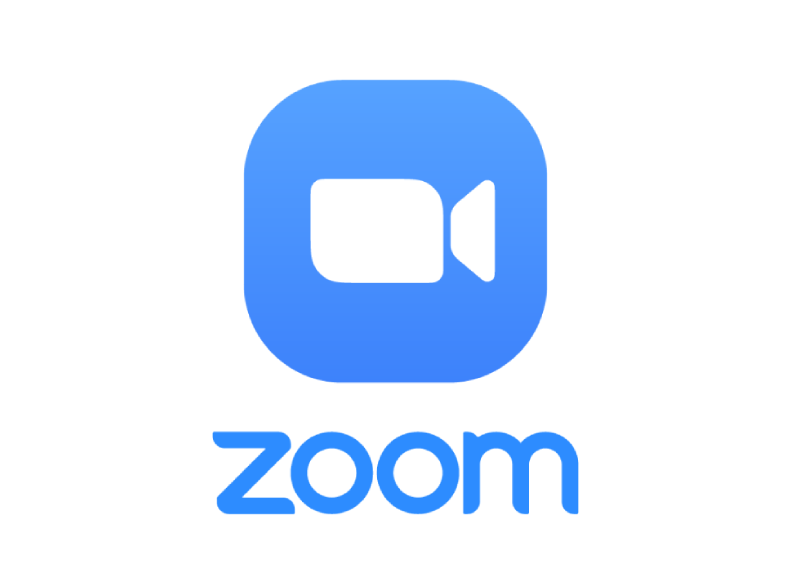Qabel ma tibda xi laqgħa, l-ideal huwa li tkun taf kif tattiva l-awdjo fil- "Zoom" u tagħmel test tal-ħoss, għax huwa daqsxejn frustranti li tirrealizza li ma jistgħux jisimgħuk f'nofs il-kamra. Għalhekk, fil-kariga li ġejja kull mod kif titwettaq din il-ħidma fuq apparat mobbli jew kompjuter se jiġi spjegat fid-dettall biex tiġi żgurata komunikazzjoni tajba mal-bqija tal-parteċipanti tal-forum.
F’dan is-sens, l-ewwel pass huwa li tniżżel u tinstalla l-applikazzjoni fuq it-telefon jew il-kompjuter skont l-apparat li għandu jintuża. Fil-futur, jekk meħtieġ, ikollok bżonn tilloggja jew tirreġistra biex tibda tikkalibra l-ħoss u titgħallem kif tixgħel jew tintefa 'l-mikrofonu f'laqgħa. Jekk trid tkun taf kollox dwar dan is-suġġett, kompli aqra dan l-artiklu sa l-aħħar.
Qabel ma tkun taf kif tattiva l-mikrofonu «zoom» jew kif twettaq test tal-awdjo Biex tivverifika li qed taħdem, jeħtieġ li jkollok żewġ rekwiżiti bażiċi għall-proċess. Dawn jinkludu:
- Mikrofonu inkorporat, qabbad permezz tal-USB jew uża l-mikrofonu tal-widna.
- Qabbad ma 'kelliema tal-PC jew headphones biex tiċċekkja awdjo estiż.
Kun żgur li tissodisfa ż-żewġ ħtiġijiet fuq il-kompjuter tiegħek fl-istess ħin, u allura tista 'tkompli b'dan il-proċess u titgħallem dak kollu li għandek bżonn tagħmel għal soundcheck jew attivazzjoni tal-mikrofonu f' 'Zoom.
Kif tattiva l-awdjo fi Zoom
Għandek tkun taf li l-metodu ta 'attivazzjoni tal-ħoss tal-mikrofonu f' «Zoom» huwa simili ħafna kemm fuq il-kompjuters kif ukoll fuq il-mowbajls. Ara hawn taħt kif tagħmel dan fuq kull wieħed minn dawn l-apparati.
Mill-kompjuter
L-attivazzjoni tal-ħoss jew tal-mikrofonu f '«Zoom» mill-kompjuter hija sempliċi daqs li tagħfas buttuna speċifika fit-toolbar inkluża fil-parti t'isfel tat-tieqa tad-djalogu. Bl-istess mod, jista 'jiġi attivat jew diżattivat fi kwalunkwe ħin matul il-laqgħa billi tagħfas il-buttuna Alt + Taħlita ta 'tasti.
Min-naħa l-oħra, jekk trid biss tikkomunika u trid tattiva temporanjament il-mikrofonu jew l-awdjo, tista 'tagħfas l-ispazju għall-ħin meħtieġ u mbagħad teħlishom. B'dan il-mod, meta tieqaf tagħfas it-tasti preċedenti, il-ħoss tal-apparat jerġa 'jiġi diżattivat.
Mill-ismartphone
Meta tidħol fil-laqgħa għall-ewwel darba f '"Zoom", int se tintalab tagħti l-permessi meħtieġa lill-apparat. Aktar tard, tista 'timmodifika l-awdjo fil-kamra billi tikklikkja fuq l-ikona tal-mikrofonu u tagħżel l-għażla li trid:
- Sejħa permezz tal-internet, li huwa l-iktar komuni minn kulħadd, u li tista 'tuża l-konnessjoni tal-internet biex tikkonnettja l-mikrofonu meta tidħol fil-laqgħa.
- Ċempel it-telefon tiegħi min jagħmel sejħa lill-apparat in kwistjoni biex jissieħeb fil-laqgħa. F'dan il-każ, l-ospitant jeħtieġ li jkollu pjan awdjo sabiex imexxih.
- Immarkat, li jippermettilek taċċessa l-laqgħa zoom mill-arloġġ tat-telefon.
Ta 'min isemmi li dan jista' jvarja skont it-tip ta 'kont, pajjiż, jew apparat. Wara li tissettja din l-għażla, tara l-ikona tal-mikrofonu fir-rokna t'isfel tax-xellug tal-iskrin. Billi tagħfasha, tista 'tixgħel jew tintefa' l-awdjo matul il-laqgħa, kemm-il darba jkollok bżonn.
Agħmel kontroll tal-ħoss
Jekk trid twettaq kontroll tal-ħoss qabel ma testendi l-laqgħa, wettaq il-passi li ġejjin mill-kompjuter tiegħek:
- Miftuħ zoom u mur fl-ikona konfigurazzjoni, li hija rappreżentata minn ikona tal-irkaptu.
- Imbagħad trid tagħżel it-tab awdjo fost l-għażliet elenkati, u tista ' ittestja l-ispiker jew il-mikrofonu billi tikklikkja fuq il-buttuna indikata għal kull waħda minnhom.
Fit-test tal-lawdspiker, tisma 'l-ħoss tas-sejħa. Fl-istess ħin, għall-mikrofonu, int se tintalab tagħmel reġistrazzjoni żgħira u mbagħad iddoqq lura biex tikkonferma li kollox huwa normali. Jekk waħda mit-tnejn tfalli għal xi raġuni, trid tagħżel apparat ieħor.
B'dan il-mod, tista 'tiċċekkja l-kwalità tal-awdjo qabel ma tissieħeb fil-laqgħa Zoom. Issa, biex topera fl-istess chat room, għandek żewġ għażliet. L-ewwel wieħed huwa l-aktar metodu mgħaġġel u faċli, li juri l-menu tal-għażliet li jinsab fuq l-ikona tal-mikrofonu u mbagħad jagħżel "Test Speakers and Microphones", li se tiftaħ tieqa pop-up biex twettaq proċess simili għal dak deskritt hawn fuq.
It-tieni aspett huwa li tagħfas "Audio Settings". Dan jiftaħ it-tieqa tas-Settings Ġenerali, fejn tista 'tittestja jew taġġusta l-kontrolli tal-ħoss biex tneħħi l-istorbju fl-isfond jew iżżid il-volum. Għandu jissemma li fl-ewwel każ huwa meħtieġ li titniżżel il-funzjoni «zoom» biex jitrażżnu l-inbiħ, ħsejjes ta 'keystrokes, eċċ. Dan isir malajr mill-applikazzjoni nnifisha.
Fuq dan il-punt, huwa importanti li tirrealizza li huwa impossibbli li jsir test tal-awdjo fuq telefon ċellulari. Kif tistgħu taraw, dan huwa proċess sempliċi li ma jiħux ftit minuti u jista 'jgħinek tiżgura li kollox hu f'ordni.
Huwa importanti ħafna li meta tagħmel telefonati ġewwa zoom, speċjalment jekk tkun laqgħa formali jew professjonali kun żgur li l-awdjo jinstema 'tajjeb, inkella ssib li jista' jkun hemm problemi li jagħmlu l-komunikazzjoni diffiċli u dan jista 'jsir inkonvenjent kbir sabiex ikunu jistgħu jiċċirkolaw konversazzjonijiet ma' nies oħra.
B'dan il-mod, taf kif tista ' jattiva awdjo zoom kemm mill-pc kif ukoll mill-ismartphone, b'tali mod li kif stajt tara minnek innifsek, mhix azzjoni li tinvolvi xi tip ta 'diffikultà u li kulħadd jista' jagħmel faċilment, mingħajr ma jkollu għalfejn ikollu għarfien kbir.
B’mod ġenerali, dan it-tip ta ’applikazzjoni għandu operazzjoni intuwittiva ħafna grazzi għal interface attent ħafna li fih kull għażla hija indikata b’mod ċar sabiex ma jkun hemm l-ebda dubju dwarha.